
Czy wiesz, że możesz korzystać z funkcji aktywnej redukcji szumów AirPods Pro, nawet jeśli masz tylko jedną z wkładek dousznych? Rzeczywiście, możesz używać ANC na jednej słuchawce. Jest to świetna funkcja, jeśli używasz jednej wkładki dousznej AirPods Pro do połączeń telefonicznych, rozmów, podcastów lub słuchania dźwięku. Jeśli nie wiedziałeś o tej funkcji, nie jest to zbyt zaskakujące, ponieważ nie jest to najbardziej oczywista funkcja AirPods Pro, która się ujawnia.
W tym artykule pokażemy, jak włączyć aktywną redukcję hałasu na jednej słuchawce AirPods Pro.
Aby włączyć ANC na jednej słuchawce, musisz zagłębić się w obszar "Dostępność" w aplikacji Ustawienia na sparowanym iPhonie. Niekoniecznie jest to miejsce, w które większość ludzi zapuszcza się na własną rękę, więc szanse na to, że zauważysz go przez przypadek, są dość niewielkie. A szkoda, ponieważ jest to bardzo przydatna funkcja.
Domyślnie ANC nie jest aktywne, gdy używasz pojedynczej słuchawki AirPods Pro. Jeśli jesteś osobą, która używa słuchawek AirPods Pro do wykonywania połączeń telefonicznych – powiedziano nam, że ludzie nadal je wykonują – prawdopodobnie regularnie masz w uchu jedną słuchawkę douszną. Tracisz więc nową, gorącą funkcję, a to po prostu nie jest sposób na życie.
Oczywiście zakładamy, że masz już konfigurację AirPods Pro i sparowałeś z iPhonem, jeśli nie, musisz to zrobić najpierw.
Jak włączyć redukcję hałasu za pomocą jednej słuchawki dousznej AirPod Pro
Podobnie jak w przypadku wielu rzeczy, zaczynamy od aplikacji Ustawienia na iPhonie lub iPadzie, więc postępuj zgodnie z instrukcjami:
- Otwórz aplikację Ustawienia na iPhonie lub iPadzie sparowanym z AirPods Pro
- Kliknij „Ułatwienia dostępu”.
- Następnie dotknij „AirPods”.
- Przełącz „Redukcja szumów za pomocą jednego AirPod” do pozycji „Wł.”.
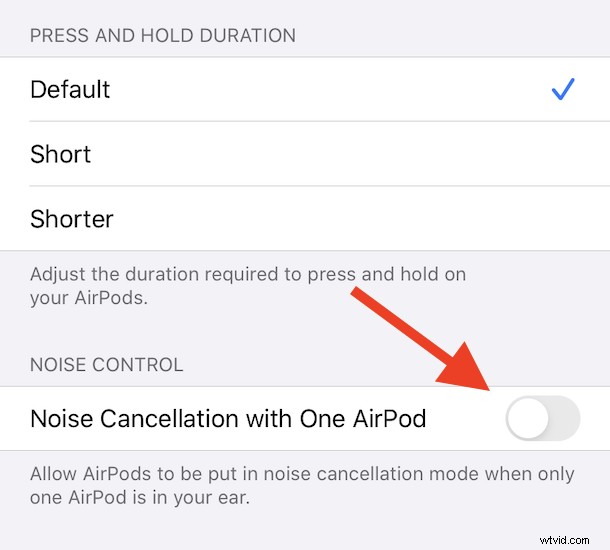
Wyjdź z aplikacji Ustawienia i zabierz swoje dzieło na przejażdżkę. Włóż jedną słuchawkę douszną i wypróbuj ją.
Powinieneś teraz móc aktywować aktywną redukcję szumów, nawet jeśli używasz jednej słuchawki dousznej.
Podobnie jak większość funkcji AirPods Pro, musisz mieć pewność, że wykonałeś test dopasowania słuchawek AirPods Pro do uszu, aby upewnić się, że pasują najlepiej, jak to możliwe. Zapewni to najlepsze wyniki pod względem jakości dźwięku i funkcji słuchawek.
AirPods Pro firmy Apple mają dla nich wiele zalet, nie tylko fakt, że dla wielu użytkowników lepiej pasują do uszu w porównaniu z AirPods i innymi markami wkładek dousznych. Ale jednym z największych atutów jest dostępność trybów aktywnej redukcji szumów (ANC) i przezroczystości, a nie tylko nadziei, że muzyka, podcasty lub dźwięk zagłuszy wszystko, masz większą niż kiedykolwiek kontrolę nad dźwiękiem otoczenia i sposobem ma to wpływ na korzystanie z AirPods.
To nie wszystko, co możesz zrobić z AirPods Pro – możesz także zmienić to, co robią AirPods Pro, gdy wciśniesz je wśród wielu innych fajnych sztuczek, a my mamy o wiele więcej wskazówek i przewodników dotyczących AirPods, jak najlepiej wykorzystać swoje AirPods Pro. Sprawdź je, wystarczy włożyć je do uszu! Możesz nawet robić ciekawe i nieoczekiwane rzeczy, takie jak używanie AirPods jako aparatów słuchowych i wiele więcej.
Jak zawsze, jeśli znasz jakieś inne przydatne wskazówki, sztuczki lub po prostu masz przemyślenia i opinie, którymi chciałbyś się podzielić, zapisz się w komentarzach na temat AirPods Pro i redukcji szumów!
